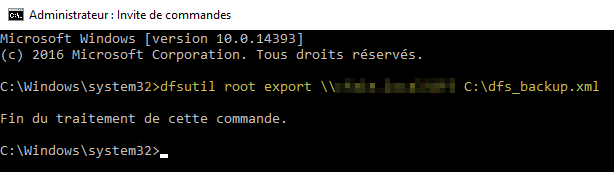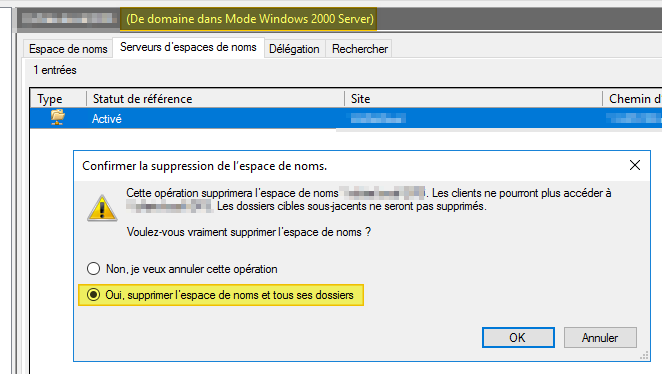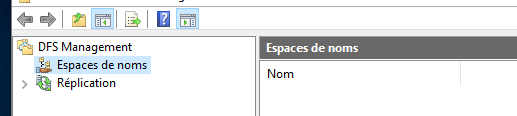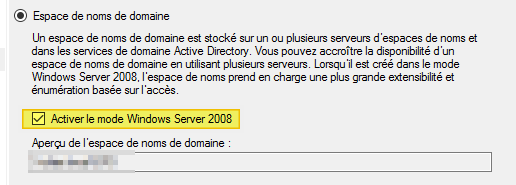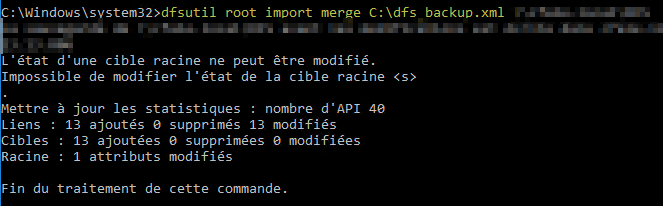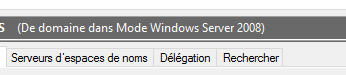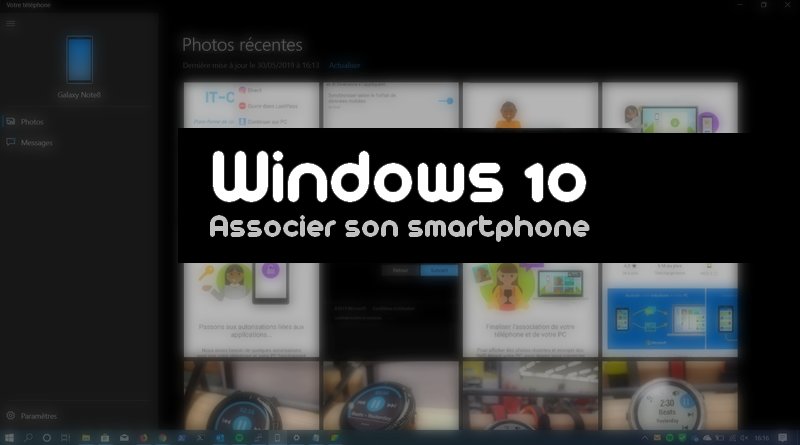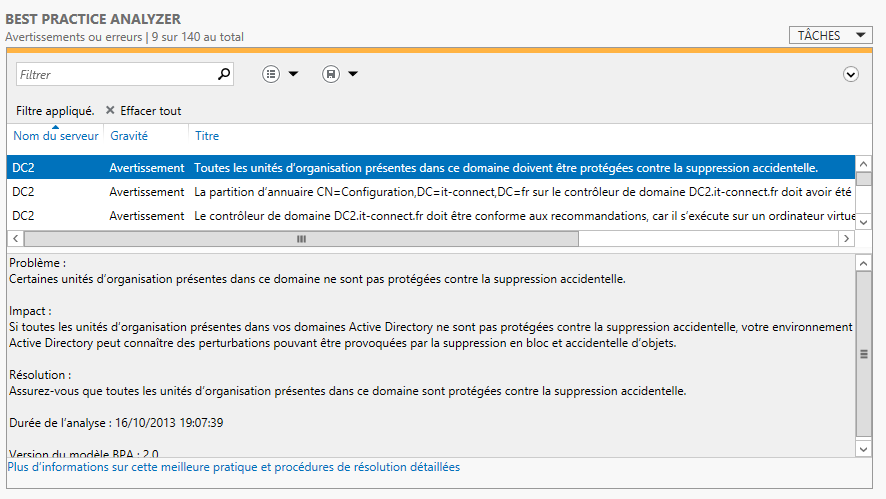Mettre à niveau DFS du mode 2000 vers 2008
I. Présentation
Lors de la création d'une racine DFS sur un serveur de noms qui exécute une version ancienne de Windows Server, celle-ci se crée dans le mode "Windows 2000 Server". Ce mode n'intègre pas la compatibilité avec l'énumération basée sur l'accès (ABE).
Bien que cela puisse paraître étonnant, le mode "Windows Server 2008" est celui proposé actuellement sur la dernière version de Windows Server. Si vous migrez une racine DFS d'un serveur de noms vers un autre, celle-ci reste en mode "Windows 2000 Server" si elle était dans ce mode avant la migration.
Dans ce tutoriel, je vais vous expliquer comment migrer une racine DFS du mode Windows Server 2000 vers 2008.
II. Procédure
L'opération doit être réalisée depuis votre serveur de noms DFS directement, et nous allons principalement utiliser l'outil en ligne de commandes "dfsutil". Dans un premier temps, je vous propose de réaliser un export au format XML de votre racine DFS, de son architecture et son paramétrage.
La commande à utiliser est la suivante :
dfsutil root export \\it-connect.local\Partage C:\dfs_backup.xml
La commande ci-dessus réalise un export de la racine DFS "\\it-connect.local\Partage" vers le fichier "C:\dfs_backup.xml".
Si la commande s'exécute correctement, vous pouvez vérifier notamment le contenu du fichier XML, passez à la suite. A l'aide de la console de gestion DFS, nous allons supprimer le dernier serveur d'espaces de noms associé à notre racine DFS. Par conséquent, la racine DFS sera supprimée : pendant ce laps de temps, vos partages seront inaccessibles via DFS.
Pour supprimer le serveur d'espace de noms :
Il n'y a plus de racines DFS (sauf si vous en avez plusieurs...) :
Ensuite, vous allez recréer votre racine DFS, avec exactement le même nom. Puis, vous penserez à sélectionner "Activer le mode Windows Server 2008" comme sur l'image ci-dessous lors de la création.
Votre racine DFS est créée, nous allons maintenant fusionner notre fichier XML avec cette nouvelle racine DFS. Grâce à cet import, nous allons retrouver la racine DFS dans son état initial, d'où l'importance de bien réaliser l'export.
Voici la commande à exécuter, en reprenant les éléments précédents :
dfsutil root import merge C:\dfs_backup.xml \\it-connect.local\Partage
Suite à cet important, dans la console DFS vous devez retrouver votre arborescence.
Autre surprise et c'est l'objet de ce tutoriel : la racine DFS est bien en mode Windows Server 2008 ; bye bye le mode Windows Server 2000 🙂
D'ailleurs, dans les options de votre racine DFS, vous pouvez activer l'énumération basée sur l'accès, ce qui n'était pas possible auparavant.
Cette opération assez simple reste indispensable à mon sens dans une phase de migration d'un serveur de fichiers. Pensez à réaliser une sauvegarde de votre serveur avant ce type de manipulation.